Maison >tutoriels informatiques >Dépannage >Comment installer des applications Android dans Win11
Comment installer des applications Android dans Win11
- WBOYWBOYWBOYWBOYWBOYWBOYWBOYWBOYWBOYWBOYWBOYWBOYWBavant
- 2023-12-31 08:43:311335parcourir
Lors de la dernière conférence de presse de Microsoft, Win11 a été officiellement dévoilé. En plus des mises à jour de l'interface et de l'interface utilisateur, la fonctionnalité la plus accrocheuse de Win11 est cette fois la possibilité d'installer directement des applications Android. Mais de nombreux amis ne savent peut-être pas comment installer des applications Android dans Win11. Jetons un coup d'œil ci-dessous.
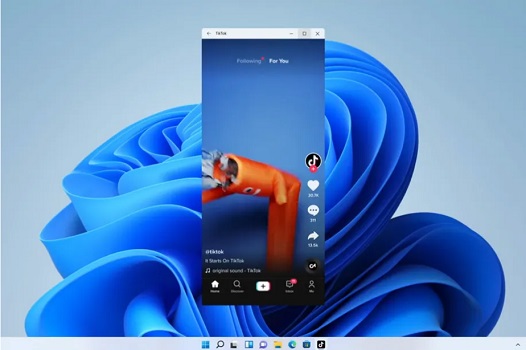
Comment installer des applications Android dans win11
1. La première chose à faire est de vous assurer que votre ordinateur prend en charge la technologie de virtualisation. S'il n'est pas encore activé, veuillez accéder aux fonctions Windows.
2. Appuyez sur la touche de raccourci "win+r", entrez "control", puis entrez dans le panneau de configuration et cliquez sur le bouton "Programmes".
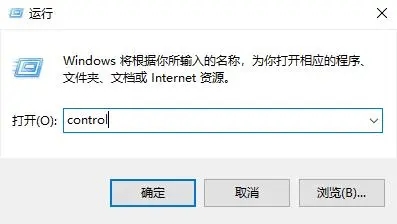
3. Recherchez et cliquez sur l'onglet "Activer ou désactiver des fonctionnalités Windows" dans la colonne de droite. Cochez « Plateforme de machine virtuelle » et confirmez.
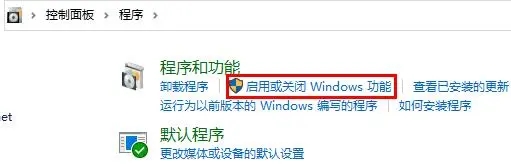
4. Continuez à entrer les paramètres système, changez la région en "États-Unis", puis entrez dans le Microsoft Store pour télécharger l'application "Sous-système Windows pour Android™...".
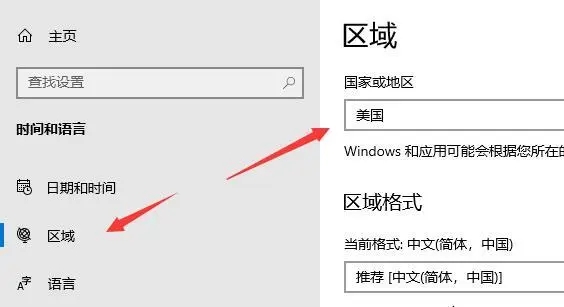
5. Après le téléchargement réussi, ouvrez cette application. Complétez les paramètres en fonction des invites jusqu'à ce que vous entriez dans l'interface illustrée dans la figure ci-dessous pour fermer la fenêtre de configuration.
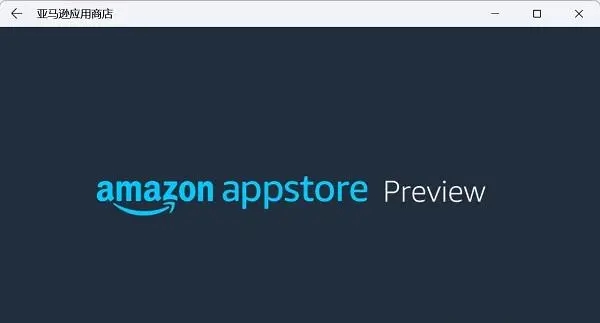
6. Activez le mode développeur de "Android" et assurez-vous que vous êtes connecté avec succès à ADB. L'adresse d'ADB a déjà été enregistrée, veuillez la confirmer à nouveau ici.
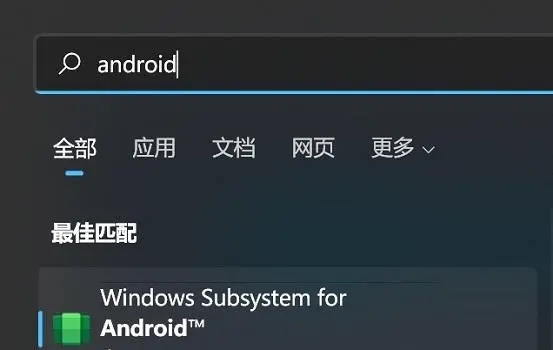
7. Ouvrez l'interface du terminal via « PowerShell » et entrez « adb connect 127.0.0.1:58526 » (Remarque : veuillez modifier le numéro de port en fonction de la situation réelle).
8. Sur cette base, entrez la commande "adb install ./coolapk.apk" (veuillez remplacer "coolapk.apk" par le chemin du package d'installation Android que vous avez préparé et le nom de l'application à installer).
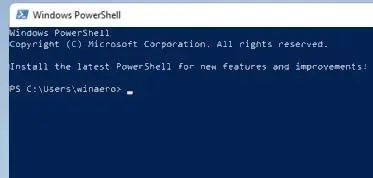
9. À ce moment, le logiciel effectuera automatiquement les étapes d'installation une fois le processus d'installation terminé avec succès, les applications Android auront été exécutées avec succès dans win11 !
Ps : Afin de mieux profiter de cette fonctionnalité, il est recommandé de passer à la dernière version du système win11.
Ce qui précède est le contenu détaillé de. pour plus d'informations, suivez d'autres articles connexes sur le site Web de PHP en chinois!
Articles Liés
Voir plus- Comment résoudre le problème selon lequel .net framework 3.5 ne peut pas être installé ?
- Comment installer la bibliothèque en utilisant Python
- Y a-t-il des côtés avant et arrière pour installer les modules de mémoire ?
- Comment entrer en mode sans échec dans le système Win10
- Comment installer des applications Android dans Win11

